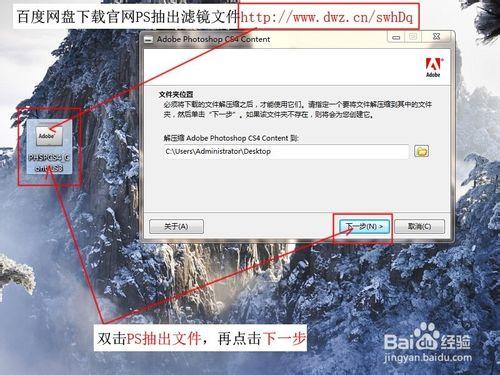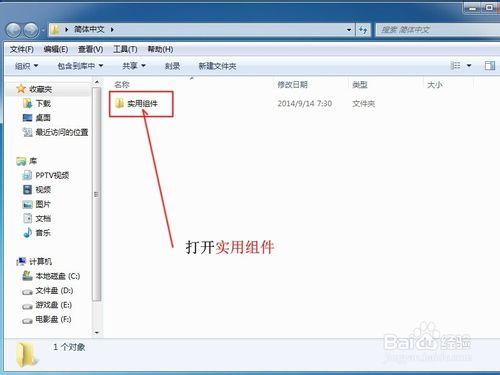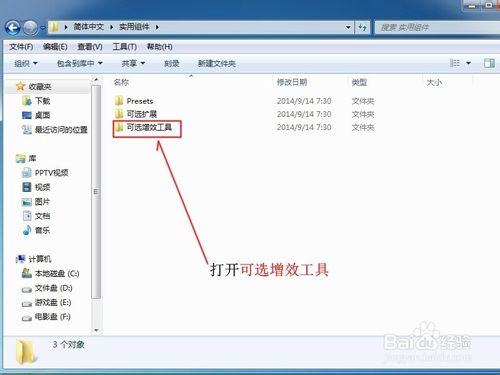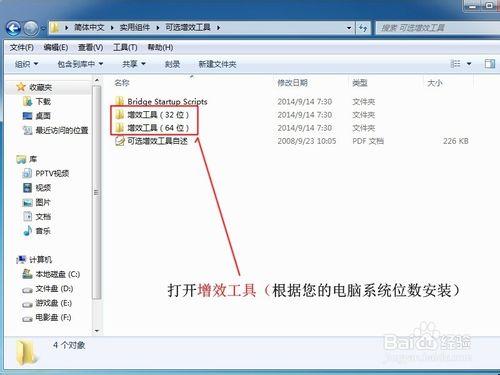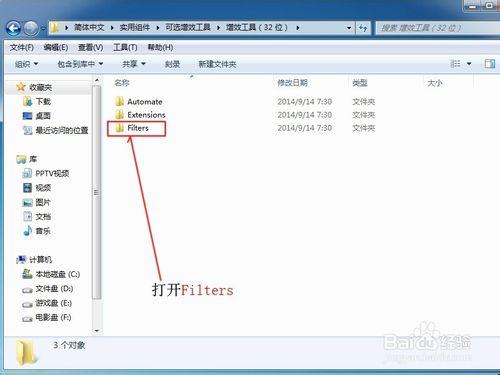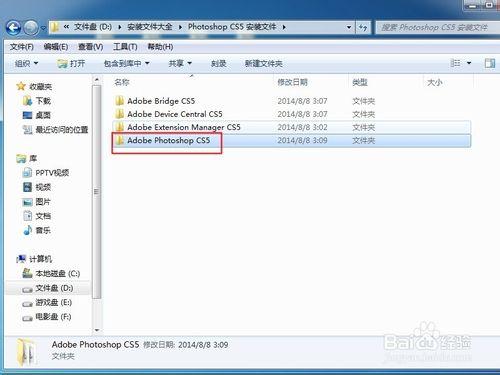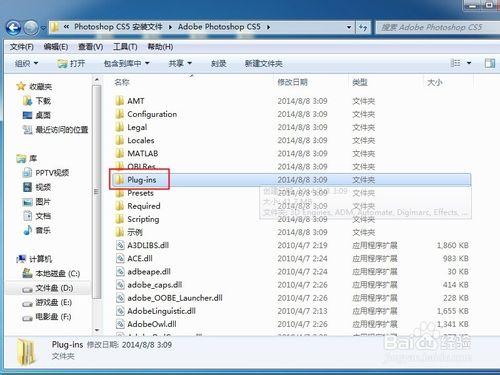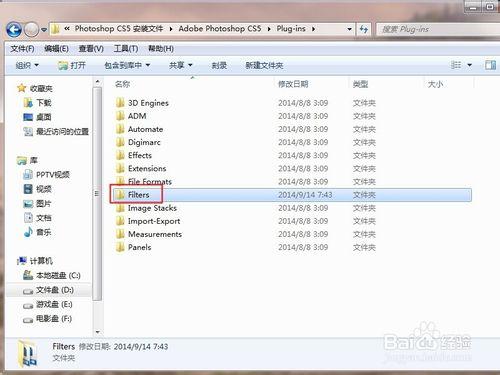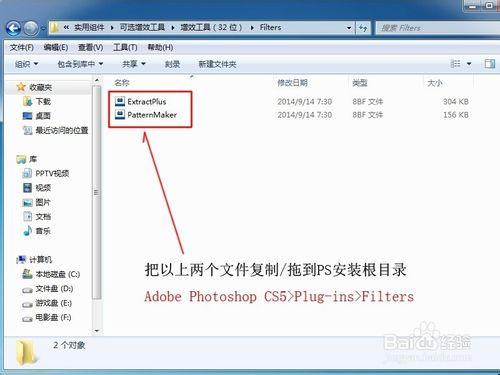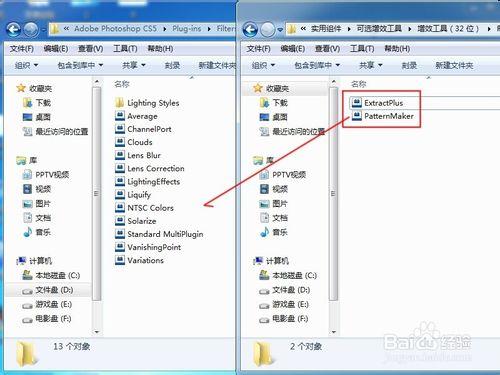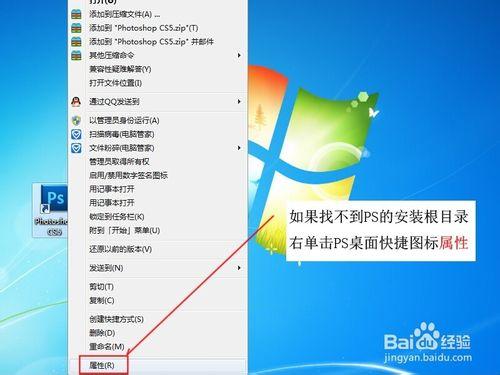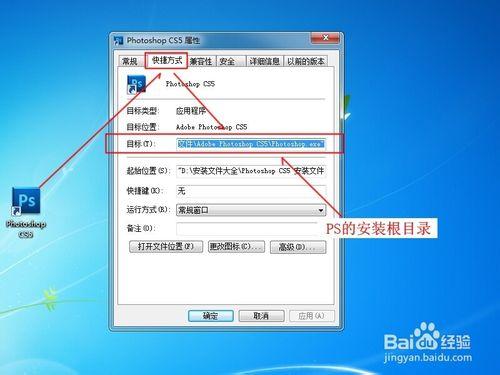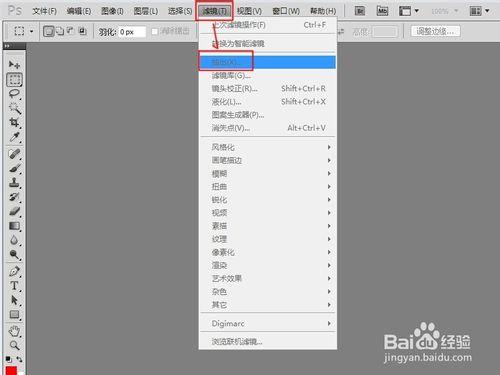PS抽出濾鏡是PS中一種強大的摳圖外掛工具,專用於摳圖。如何安裝呢?
工具/原料
官網PS抽出濾鏡檔案
PS軟體
方法/步驟
下載【官網PS抽出濾鏡檔案】>>雙擊PS抽出檔案,再點選下一步。
開啟簡體中文>實用元件>可選增效工具>增效工具(32/64 位)>Filters
把以上兩個檔案(ExtractPlus.8BF、PatternMaker.8BF)複製PS安裝根目錄Adobe Photoshop CS5>Plug-ins>Filters。
如果找不到PS的安裝根目錄,右單擊PS桌面快捷圖示屬性。
根據PS桌面快捷圖示屬性>快捷方式>目標,可以找到PS的安裝根目錄了。
重啟PS軟體就可以看到濾鏡安裝好了抽出外掛了。
注意事項
重啟PS軟體才可以看到安裝好的外掛